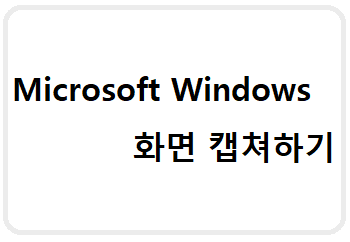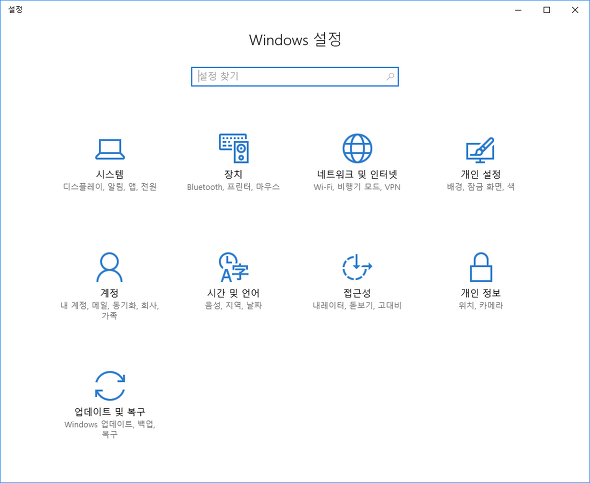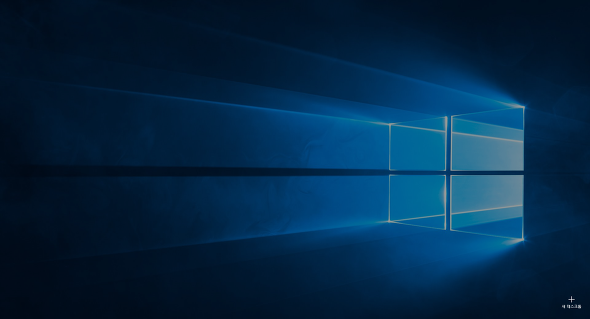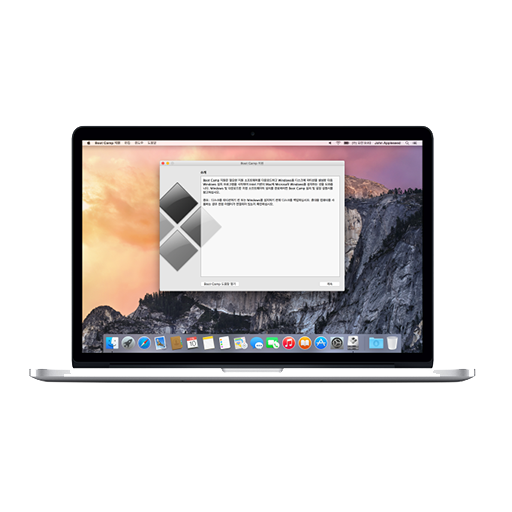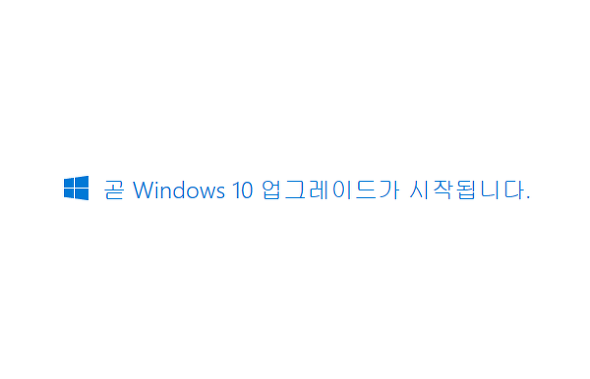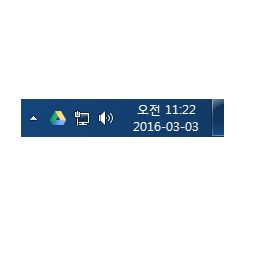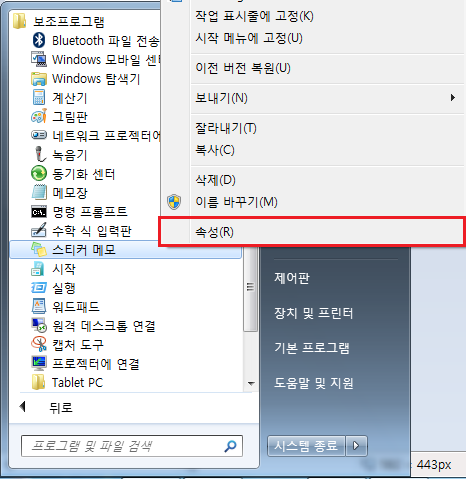윈도우 11이 발표됨에 따라 윈도우 11 사용이 가능한지 확인하는 다양한 방법이 소개되고 있다. 먼저 지원하는 사양은 다음과 같다. 사양만 보고서 현재 PC 가 지원 가능한지 파악하는 것은 쉽지 않기에 다음과 같은 프로그램을 이용하여 확인할 수도 있다. 1) Microsoft 에서 제공하는 PC 상태 검사 프로그램 Microsoft 에서 공식적으로 제공하는 프로그램이지만 사양을 충족시키지 못하는 부분에 대해 제대로 알려주지 않는다. 2) Github opensource 로 공개된 프로그램 Microsoft 에서 공식적으로 제공하는 PC 상태 검사보다 더 상세히 각 사양에 대해 지원 여부를 표시해 준다. 하지만 공식 프로그램이 아니어서 그런지 프로그램 다운로드/실행시 정말 수행할 것인지 보안 경고 알림 및..